Cara Memperbaiki White Screen WordPress- Jika Anda memiliki situs dengan batuan WordPress, bisa jadi Anda akan mengalami beberapa masalah yang dihadapi.
Beberapa masalah tersebut, antara lain :
- Kesalahan server internal
- Situs mengalami kesalahan teknis
- Kesalahan syntax di WordPress
- Kesalahan koneksi database di WordPress
- Layar putih WordPress yang mati
Untuk itu, artikel ini akan berfokus pada masalah ke lima yaitu masalah jika terjadi layar putih WordPress yang mati.
Jika Anda mengalami masalah demikian, Anda bisa membaca lebih lanjut keseluruhan pembahasan yang akan dijelaskan,
Mulai dari penyebab utama mengapa WordPress mengalami masalah layar yang putih dan bagaimana cara memperbaiki white screen WordPress yang mati?
Penyebab White Screen WordPress
Tampilan WordPress memang kerap kali mengalami error.
Bentuk errornya pun beragam mulai dari bertuliskan 404, 405, hingga yang paling sering terjadi blank berwarna putih.
Bahkan biasanya, tidak muncul di seluruh bagian situs, melainkan hanya beberapa halaman saja.
Ternyata hal tersebut terjadi karena terdapat 2 penyebab utama yaitu plugin atau template yang error dan kapasitas memori yang serdikit.
Plugin atau Template Error
Kemungkinan pertama yang bisa saja mengakibatkan layar putih WordPress mati ini sering terjadi ialah plugin atau template error.
Untuk itu, Anda sebaiknya mengecek terlebih dahulu pada bagian plugin atau tema untuk memastikan apakah plugin atau template telah berfungsi dengan baik.
Dalam beberapa kasus, akibat dari plugin atau tema yang error atau kurang berfungsi ini akan menimbulkan masalah baru.
WordPress akan kesulitan mengalami pembaruan sehingga lama-kelamaan akan lemot.
Dan apabila hal ini dibiarkan terus-menerus, akan error dan hanya dapat menampilkan layar putih WordPress yang mati.
Jika Anda mengalami masalah yang demikian, ada beberapa hal yang bisa Anda lakukan.
Jika Anda masih bisa mengakses admin area WordPress, maka Anda cukup pergi ke halaman Plugins » Installed Plugins.
Pilih semua plugin yang terinstal dan kemudian pilih ‘Nonaktifkan’ di bawah drop-down .

Namun, jika Anda tidak memiliki akses ke area admin WordPress, Anda harus menonaktifkan semua plugin melalui FTP.
Pertama, Anda bisa mengunjungi File Explorer kemudian masuk ke folder public HTML – wp – content. Selanjutnya pengguna akan diarahkan ke folder plugin yang harus diubah nama sesuai keinginan.
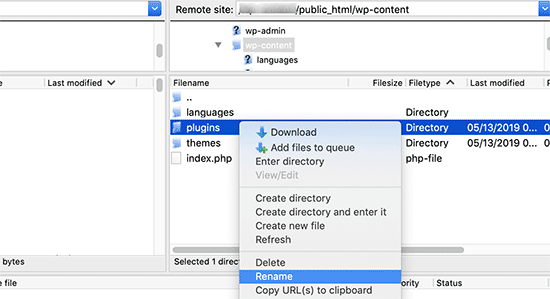
Sekarang, Anda perlu mengklik kanan pada folder plugins lalu pilih rename. Anda dapat mengganti nama folder plugins menjadi plugins-deactivated.
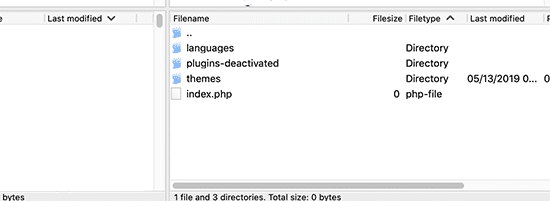
Setelah itu coba kembali ke situs. Namun, jika keadaan masih sama maka masalah bukan pada tema. Anda harus mencari tahu penyebab WordPress yang putih yang lain.
Kapasitas Memori Sedikit
Kemungkinan kedua yang bisa mengakibatkan layer putih WordpRess mati ialah disebabkan karena kapasitas memori yang sedikit.
Seperti yang Anda tahu bahwa WordPress yang sudah melewati tahap pemasangan, pasti disertai memori bawaan yang di dalamnya memuat sejumlah kapasitas untuk menyimpan dokumen, menjalankan situs, dan kepentingan lainnya.
Kegunaan ruang penyimpanan tersebut sangat penting bagi script yang menjalankan sistem.
Maka, tidak heran bila kapasitas memori yang disiapkan oleh server hanya sedikit.
Bahkan jika kurang dari batas ketentuan, maka akan mengakibatkan masalah terhadap situs.
Mulai dari gejala error ringan seperti kecepatan akses melambat. Hingga tahap sedang, yaitu tampilan layar putih WordPress yang mati.
Sebetulnya kapasitas memori yang tidak mencukupi ini bisa saja dicegah dengan sebuah cara.
Cara yang bisa dilakukan adalah memasukkan koding yang jelas agar dapat berfungsi dengan baik.
Kemudian, perhatikan plugin WordPress agar selalu dalam keadaan normal.
Hal ini diperlukan sehingga membuat penyimpanan tidak akan habis.
Bagaimana Cara Memperbaiki White Screen WordPress yang Mati?
Setelah kita mengetahui 2 penyebab utama di atas, pertanyaan selanjutnya bagaimana cara memperbaiki white screen WordPress yang mati?
Pertama-tama tentu saja, jika Anda sedang mengalami masalah seperti ini sebaiknya tetap tenang dan sambil terus mencari tahu apa yang sebenarnya menjadi penyebab tersebut.
Meskipun bila layar putih WordPress sampai mati sehingga membuat pemilik kesulitan menemukan sebabnya, tetap dapat diatasi menggunakan langkah berikut:
1. Menambah Batasan Memori
Seperti pembahasan di atas, sebelum menyelesaikan masalah yang terjadi pada situs yang harus dilakukan pertama kali mencari penyebabnya.
Jika Anda telah mengetahui batasan memori sebagai masalahnya, hal yang Anda bisa lakukan ialah dengan menambah batasan memori.
Hal ini diperlukan guna mengembalikan fungsi situs seperti semula.
Kemudian, ketika sudah berjalan normal, maka cara ini sekaligus berperan mencegah terjadinya hal serupa atau lebih parah lainnya.
Pertama buka FTP Client kemudian Anda harus menyambungkannya ke FTP Server.
Setelah itu ketikkan ke kolom pencarian folder public html atau dapat pula scroll ke bawah. Folder lainnya yang harus ditemukan berjudul wp-config.php.
Kemudian klik kanan dan edit dengan kode tertentu lalu unggah.
2. Cek Plugin
Langkah berikutnya Anda perlu mengecek plugin. Karena selain kapasitas memori yang kurang mencukupi, bagian tema atau plugin ini juga menyumbang posisi terbesar.
Caranya adalah mematikan semua plugin yang dimiliki oleh situs Anda secara bersama-sama. Kemudian baru dilanjutkan mencari penyebab error.
Masuk dahulu menggunakan akun ke FTP Server lalu cari folder public html.
Temukan di dalamnya folder plugins dan geser ikonnya ke arah disabled. Atau bisa pula dengan memasang ulang.
3. Cek Tema
Selain 2 cara sebelumnya yang bisa Anda lakukan untuk mengetahui penyebab layar putih WordPress yang mati jika tetap tidak berhasil, bisa jadi tema bermasalah.
Tahap paling baik adalah mengganti tema situs ke sistem pabrik atau standar umum. Yaitu pilih ke menu “Twenty seventeen”.
Cara melakukan pengecekan tema ini Anda harus mengakses control panel Hosting.
Kemudian klik pada menu phpmyAdmin. Ikon tersebut dapat ditemukan pada hostinger tepat terletak di bawah database.
Kemudian tekan tabel wp_option dan cari template yang sesuai. Tekan tombol “Show all” untuk menunjukkan lebih banyak.
Fungsi menjalankan langkah ini adalah untuk mematikan tema yang lama.
Kemudian, mengarahkan situs menggunakan tema default yang baru.
Biasanya, jika masalah yang terjadi di suatu website tidak terlalu rumit, maka pada tahap ketiga ini sudah bisa mengembalikan ke keadaan semula.
4. Cek WordPressError Log
Bila cara-cara sebelumnya belum juga mampu mengembalikan situs ke keadaan semula, maka Anda jangan khawatir.
Berikutnya hal yang patut dicoba untuk mengecek WordPresserror log terlebih dahulu. Untuk memeriksanya membutuhkan bantuan debug WordPress.
Langkah yang bisa ditempuh yaitu sambungkan terlebih dahulu ke FTP Server. Baru kemudian Anda mencari dokumen wp-config.php sama dengan beberapa cara lain sebelumnya.
Selanjutnya cari value WP_DEBUG lalu geser ikon value dari false ke true. Hal ini artinya mengubah pengaturan menjadi benar.
Fungsi menggeser ikon pada debug WordPress tersebut untuk menampilkan masalah. Beberapa saat kemudian akan muncul peringatan.
Jika masih terjadi layar putih mati maka disertai tulisan error.
Tidak perlu khawatir lebih dulu, karena setelahnya Anda akan mendapatkan pengumuman tentang alasan gangguan tersebut dapat terjadi.
5. Periksa Web Hosting
Langkah berikutnya yang bisa Anda lakukan jika masalah WordPress belum juga kembali adalah memeriksa web hosting. Karena kemungkinan besar situs akan ikut terdampak jika pusat mengalami kendala atau gangguan.
Cara mengetahuinya, pemilik bisa berkunjung ke akun sosial media resmi penyedia web hosting dan melihat ada tidaknya pengumuman.
Selain memantau sendiri melalui akun sosial media, cara paling efektif berikutnya dapat dilakukan dengan menanyakan secara langsung terhadap penyedia web hosting tersebut.
Anda tidak perlu khawatir jika web hosting yang Anda gunakan terpercaya dan bertanggung jawab maka pasti akan selesai.
Pemilik hanya perlu menunggu beberapa waktu maka perbaikan akan segera dilakukan.
Bahkan biasanya sudah ada pencadangan guna mencegah terjadinya gangguan.
Salah satu penyedia web hosting terpercaya dan berkualitas terdapat di Herza Cloud. Web Hosting dapat dikatakan berkualitas, karena seluruh jaringan Server dari Herza Cloud adalah 100% CLOUD ENVIRONMENT yang menjamin Konektivitas dan Kecepatan Loading Website Anda.
6. Membersihkan Cache Situs
Salah satu langkah yang tidak boleh ditinggalkan berikutnya ialah dengan membersihkan Cache situs.
Sebab sebagian besar situs selalu menyimpan beberapa dokumen di jaringan lokal. Akhirnya website akan menghemat waktu ketika mengakses dokumen tersebut. Hal ini dilakukan agar kecepatan akses lebih unggul.
Tetapi karena mayoritas pengguna memasang caching di WordPress, sehingga bisa jadi malah menimbulkan error baru.
Hal ini akan terjadi bila file yang disimpan jarang atau bahkan tidak pernah diperbarui. Maka Anda harus masuk melalui menu plugin caching untuk membersihkan segala cache.
Caranya mudah dengan buka menu performance, kemudian beralih ke pengaturan umum. Setelah itu cari hingga menemukan page cache.
Di situ Anda akan melihat tampilan jumlah yang sudah terkumpul. Agar kembali ke keadaan semula, harus dibersihkan dengan cara tekan tombol “Empty cache”.
7. Restore Website dari Backup
Cara alternatif lain yang masih bisa dilakukan untuk memperbaiki kondisi layar putih WordPress yang mati adalah restore website dari salah satu backup milik web hosting.
Tetapi biasanya tidak semua situs bisa melakukan cara ini, pasalnya berkaitan dengan jenis layanan yang diambil.
Jika Anda menggunakan web hosting premium, maka kemungkinan besar untuk meminta backup dapat dilakukan.
Caranya langsung dapat mengunduhnya melalui control panel. Kemudian buka halaman import situs melalui panel hostinger yang tersedia, barulah unggah menggunakan interface sederhana.
Tetapi cara ini tidak bisa dilakukan jika Anda hanya memakai layanan umum, apalagi bila web hosting digunakan secara gratis.
Maka Anda perlu merubahnya terlebih dahulu menjadi berbayar atau versi premium.
Baru kemudian memperbaiki layar putih WordPress yang mati melalui restore website.
8. Hubungi Tim CS
Setiap web hosting pasti memiliki layanan khusus untuk menjamu customer.
Dalam arti lain dapat menangani semua keluhan dari klien. Bahkan juga bisa membantu penyelesaian masalah sampai tuntas.
Termasuk Jika Anda sudah mencoba semua cara sebelumnya, namun layar putih WordPress yang mati tetap tidak pulih.
Alternatif terakhir adalah menghubungi dan meminta bantuan tim CS. Sebetulnya cara ini dapat dilakukan langsung di awal.
Tetapi biasanya jika diselesaikan oleh pihak web hosting, maka harus membayar biaya tertentu sebagai servis atau penanganan.
Ada baiknya tetap mencoba sendiri langkah-langkah sebelumnya yang telah disebutkan di atas. Jika tetap tidak bisa maka baru meminta bantuan CS.
Jangan lupa untuk menjelaskan terlebih dahulu langkah apa saja yang sudah dilakukan.
Hal ini diperlukan agar tim mengetahui jika terjadi tahapan penyelesaian yang salah.


